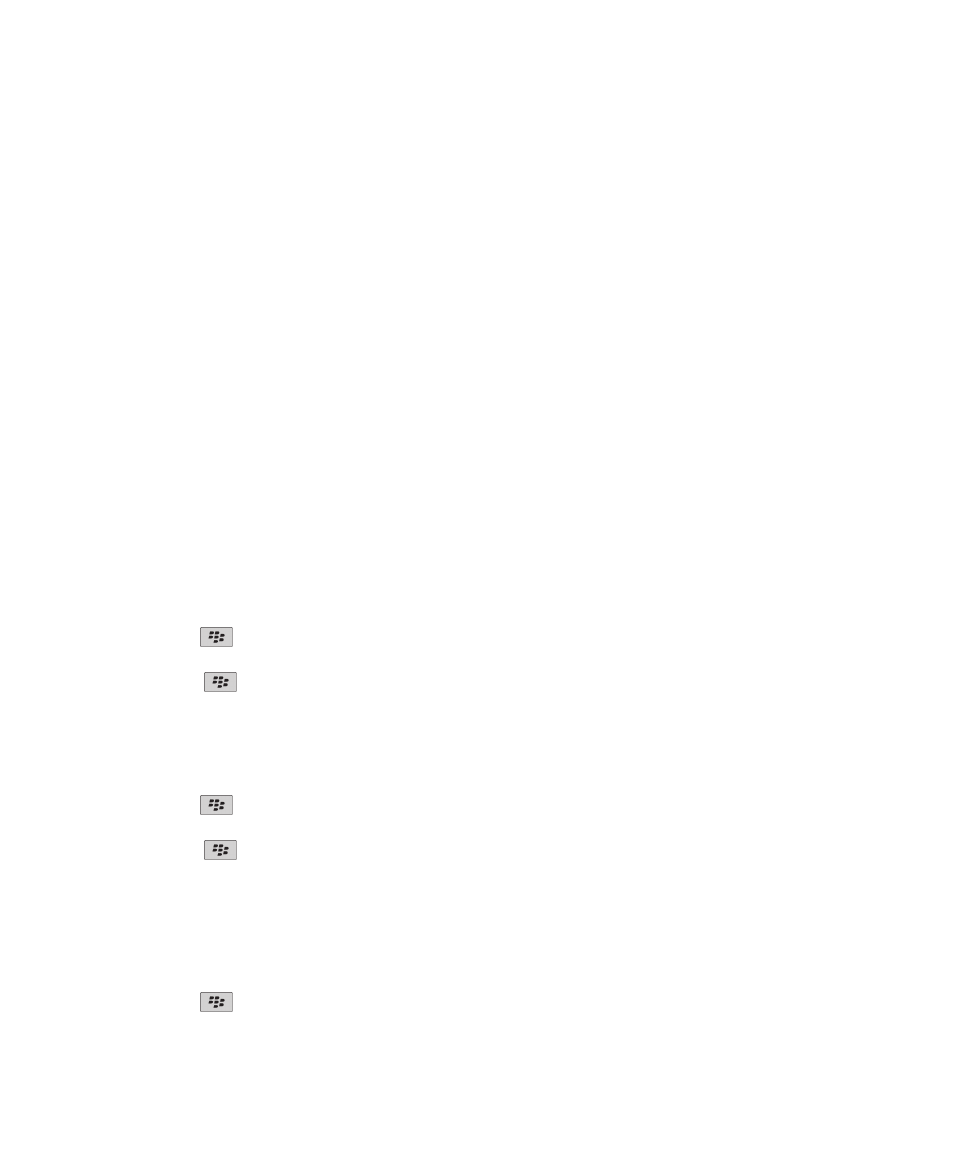
Videocamera
A seconda del modello del dispositivo BlackBerry®, la fotocamera o la videocamera potrebbero non essere supportate o alcune
funzioni della fotocamera o della videocamera potrebbero non essere disponibili.
Registrazione di un video
Per eseguire questa attività, è necessario che una scheda di memoria sia inserita nel dispositivo BlackBerry® dispositivo.
1. Nella schermata iniziale, fare clic sull'icona Multimedia, quindi sull'icona Videocamera.
2. Per avviare la registrazione, fare clic sull'icona registra messaggi.
3. Per interrompere momentaneamente la registrazione, fare clic sull'icona pausa messaggi.
Nota: La quantità approssimativa di spazio disponibile in memoria per il salvataggio dei video viene visualizzata nella parte
inferiore dello schermo quando la registrazione è interrotta.
Informazioni correlate
Scatto di una foto, 133
Attivazione dell'illuminazione video
In condizioni di scarsa illuminazione, questa funzionalità può migliorare la qualità del video che si desidera registrare.
1. Nella schermata iniziale, fare clic sull'icona Multimedia, quindi sull'icona Videocamera.
2. Premere il tasto
> Opzioni.
3. Modificare il campo Luce video su Attivato,
4. Premere il tasto
> Salva.
Modifica delle dimensioni e del formato dei video
Maggiori sono le dimensioni del video, maggiore è lo spazio di memorizzazione richiesto.
1. Nella schermata iniziale, fare clic sull'icona Multimedia, quindi sull'icona Videocamera.
2. Premere il tasto
> Opzioni.
3. Modificare il campo Formato video .
4. Premere il tasto
> Salva.
Informazioni correlate
Visualizzazione delle proprietà di un file multimediale, 128
Modifica della posizione di memorizzazione dei video realizzati
1. Nella schermata iniziale, fare clic sull'icona Multimedia, quindi sull'icona Videocamera.
2. Premere il tasto
> Opzioni.
Manuale dell'utente
Multimedia
132
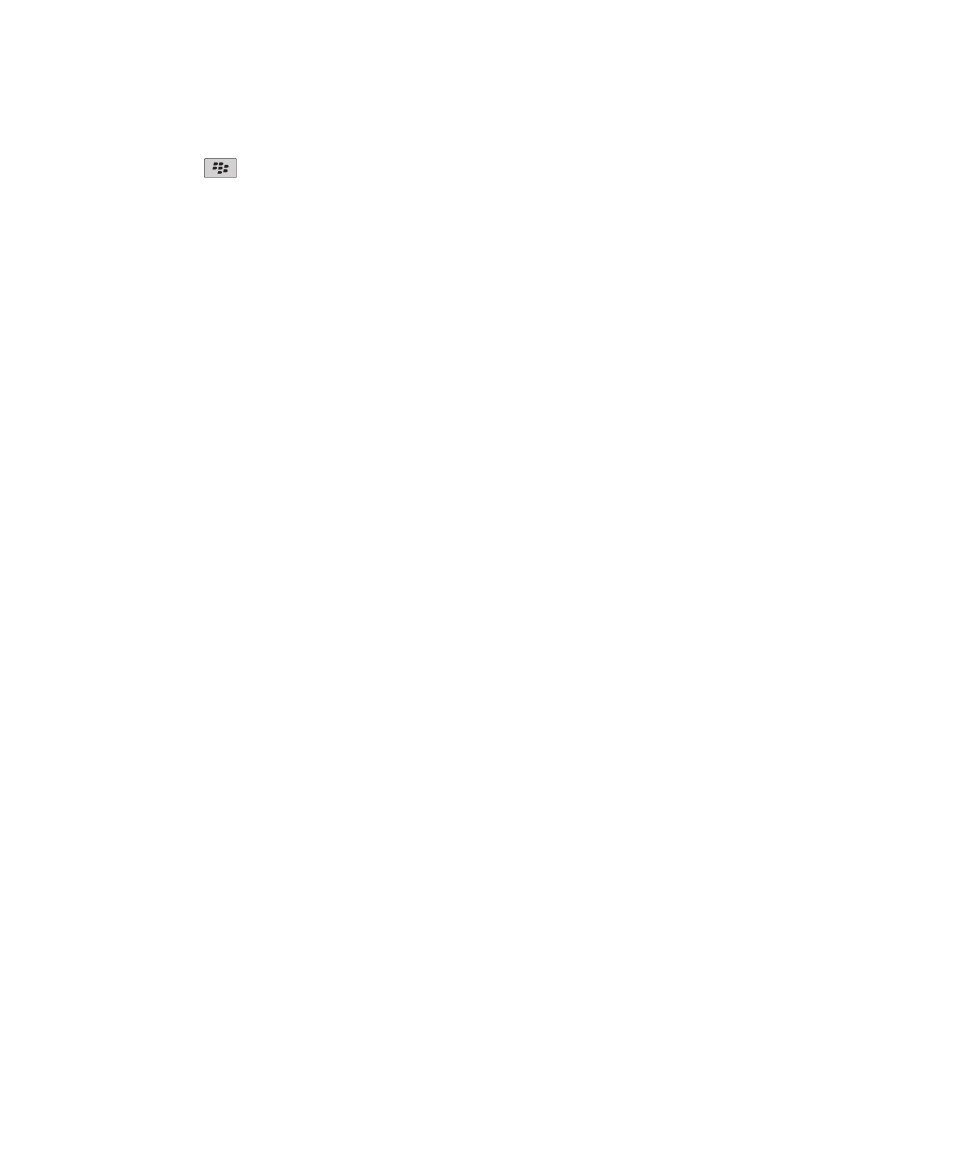
3. Modificare il campo Cartella .
4. Premere il tasto
> Salva.